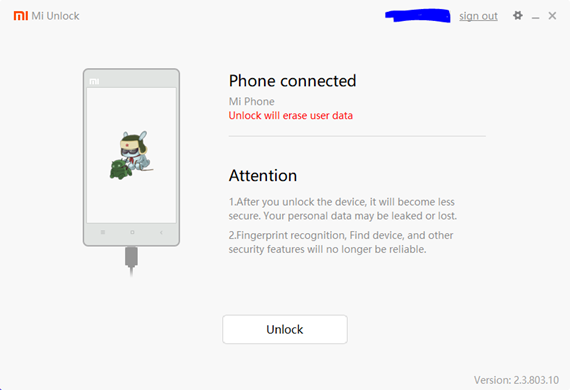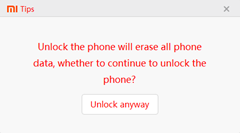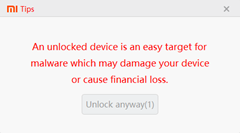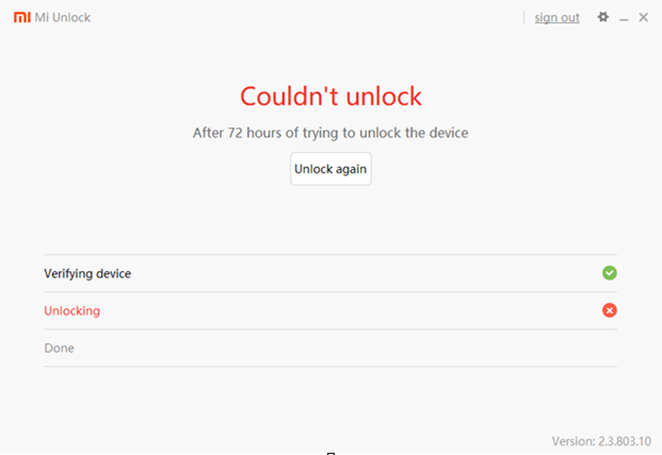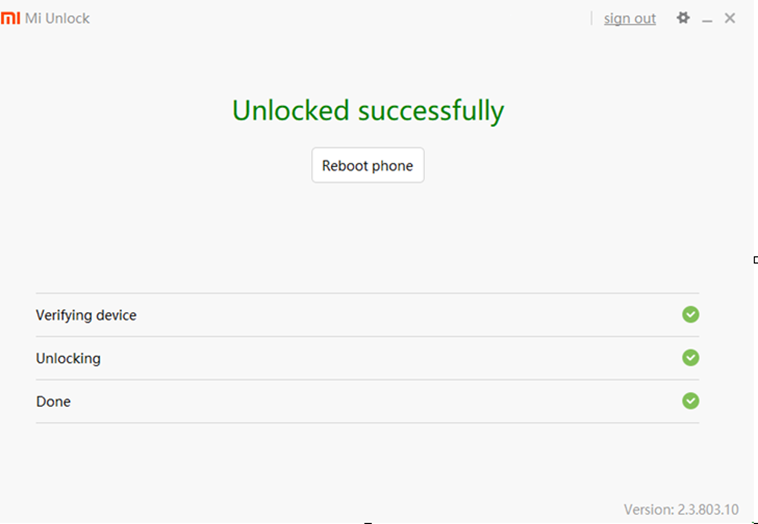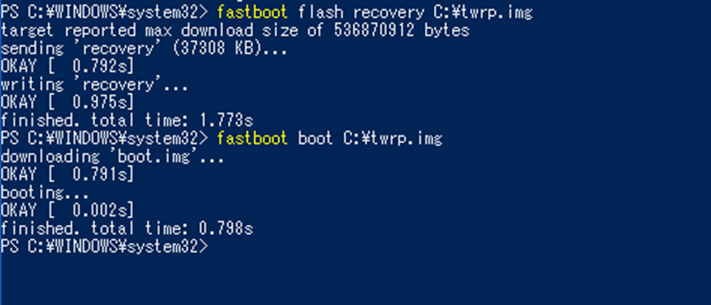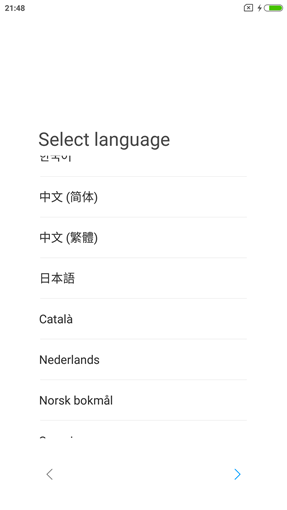Xiaomi Mi6が届きアンロックツールを使ってアンロックしようと思ったのですが、思ったより手順が簡単だったのでメモ。
※この手順は一度Androidでアンロックした経験がある人向けです。 adbの導入とか予め済ませといて下さい。
まずXiaomi端末のアンロック申請を行う必要があります。
下記のURLからXiaomi unlockに飛んで個人アカウントを紐付けてアンロックの準備をする必要があります。
手順についてはXiaomi端末まとめWikiさんあたりを参考にして下さい。
※私の場合過去にXiaomi端末でブートローダーのアンロックをしたことがあったからか、ページからすぐツールをダウンロード出来ました。
ツールをダウンロードしたらUSBでパソコンにつなぎ、手順通りFASTBOOTモードに入ります。
(電源を切った状態でスリープキーとボリュームマイナスを押したままにしFASTBOOTの文字が出たらボタンを放す)
画面がPhone Connectedに切り替わったらボタンを押して作業を進めてきます。
「データ全部消えるけどアンロックしちゃって良いの?」
「アンロックしたらウィルス(マルウェア)とか深刻なダメージを与える場合があるけど理解してる?」
といったメッセージが出るのですが理解できてたらUnlock anywayを押す。
1回目のアンロックでは「Couldn't unlock(アンロックできなかったよ!)」とメッセージが表示されます。
その下に描かれてるとおり72時間後にもう一度試してねという表示が出ていますよね。
これでアンロックの申請が完了しました。
72時間後にもう一度試したら上記の通りあっさりアンロック。
自分は一度再起動して初期化されているのを確認し、もう一度簡単に設定(Googleアカウントなどは入力せずにスキップできる物はスキップ)して設定を開き、デベロッパーモードからUSBデバックを有効にして再度電源を切りFAST BOOTに切り替えました。
その後 TWRPを導入しましょう。 こちらからMi6対応のTWRPをダウンロードしてローカルCのルートにTWRP.imgという名前にリネームしておいておきます。
TWRP
言語は英語のまま続行
WIPEを選択
FORMAT DATAを選ぶ
YESと入力
フォーマット完了後バックボタンでトップに戻る
REBOOTを選ぶ
TWRPを選ぶ
再起動後再び言語英語のまま続行
PCにUSBをつなぎ、ダウンロードしたXiaomi.euのCustom ROMをデバイスに転送。
転送先フォルダは何でもOK。 ここでは「CUSTOM ROM」フォルダを作成し、その中に転送した。
その後データを書き込めばOK。
これで完全日本語化は完了です。
ちなみに今回端末はGEARBESTで購入しましたよ!
参考:
https://mymobile-wifi.com/xiaomi-mi6-rom-flash
売り上げランキング: 1,467,175
--